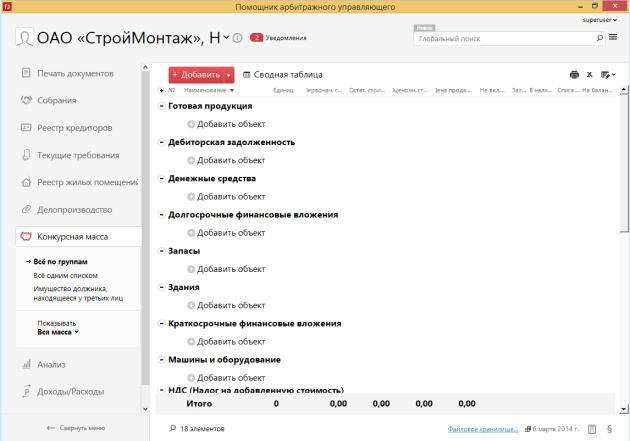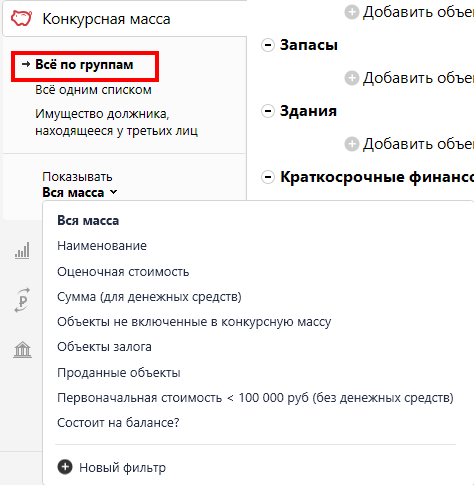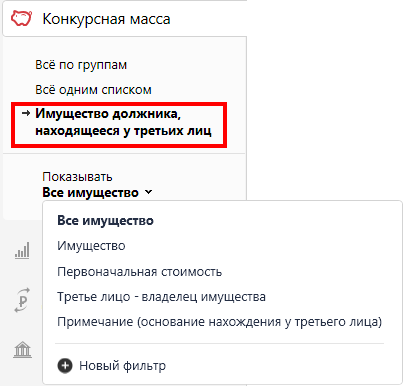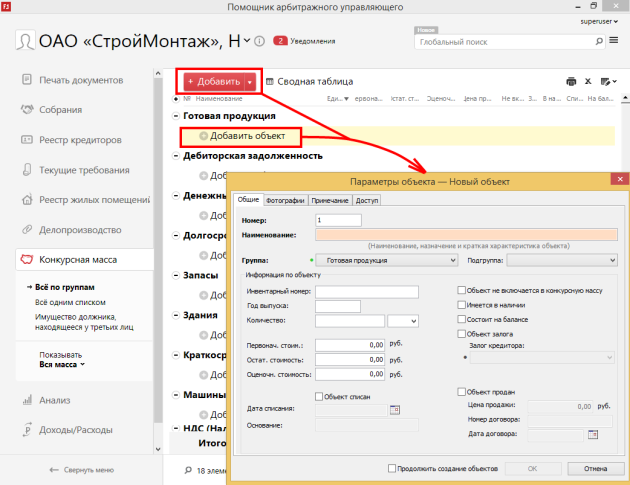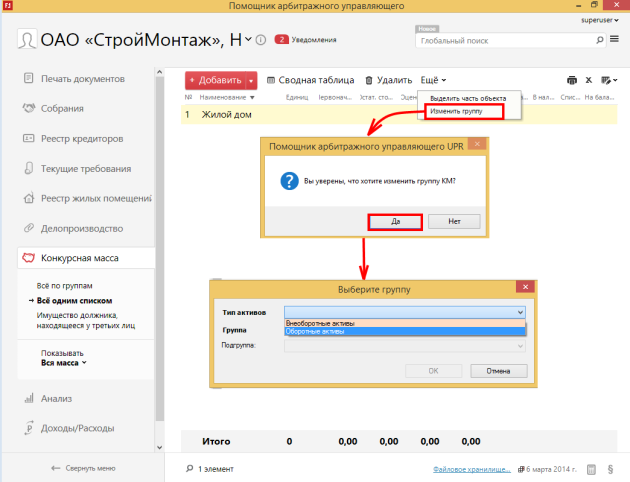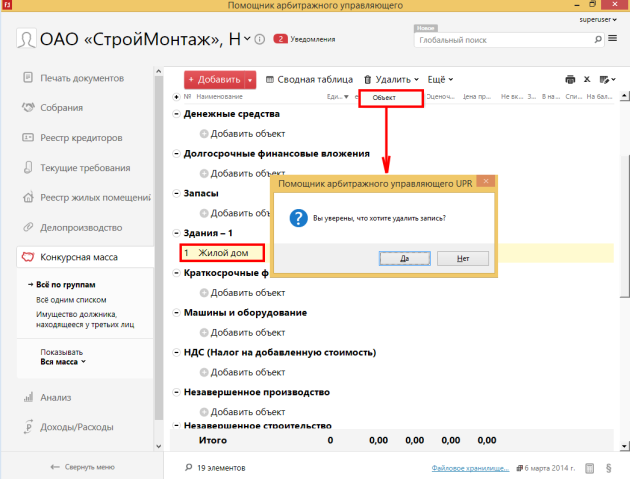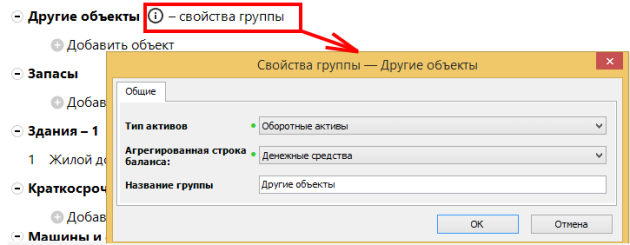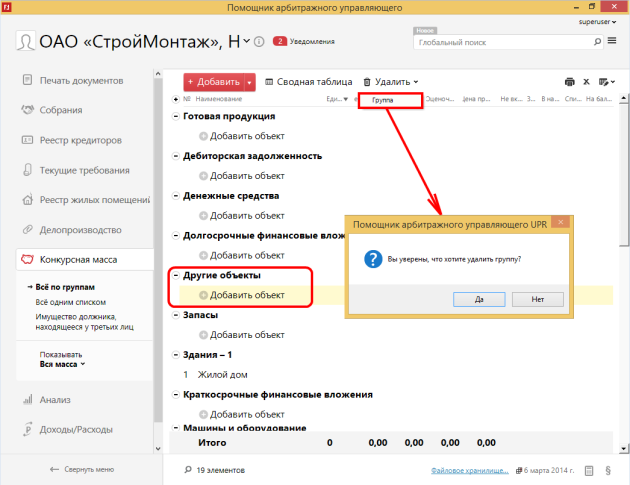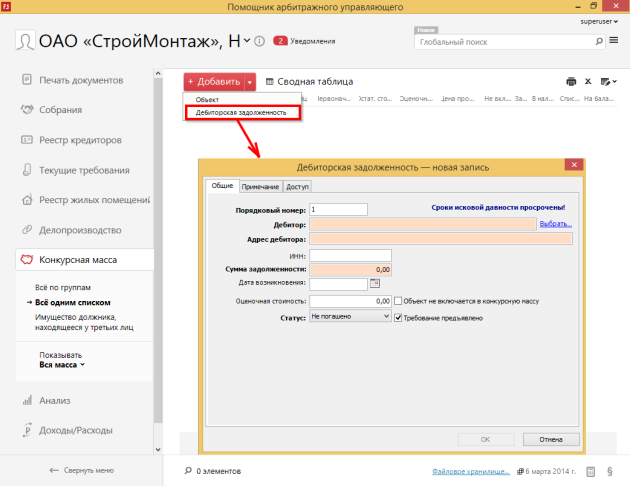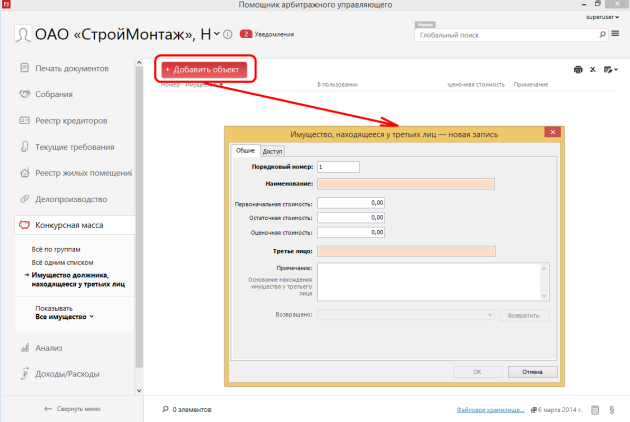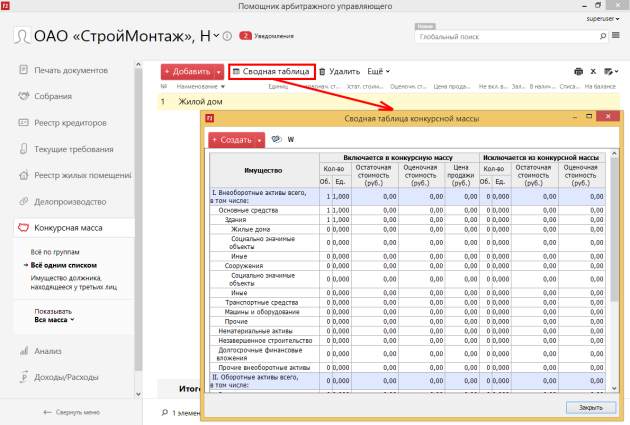Конкурсная масса
Фильтры
Добавление нового объекта
Редактирование объекта
Изменить группу
Выделить часть объекта
Удаление объекта
Создание новой группы
Редактирование группы
Удаление группы
Дебиторская задолженность
Имущество должника, находящееся у третьих лиц
Сводная таблица
Печать списка
Список в Excel
Раздел Конкурсная масса содержит список имущества должника.
Фильтры
В конкурсной массе существует три вида списка:
- Всё по группам – список, сгруппированный по типам. Таким образом, список имеет двухуровневую структуру: первый уровень — группы, второй уровень — объекты имущества;
- Всё одним списком – список объектов имущества без группировок;
- Имущество должника, находящееся у третьих лиц – список имущества, находящееся у третьих лиц.
Для первых двух списков можно применить один из фильтров:
- Вся масса - без фильтра;
- Наименование – объекты, наименование которых содержит/начинается/заканчивается/равно введённому тексту;
- Оценочная стоимость - объекты, оценочная стоимость которых равна/больше или равна/меньше/меньше или равна/в интервале/не равна введенной сумме;
- Сумма (для денежных средств) - объекты, сумма которых равна/больше или равна/меньше/меньше или равна/в интервале/не равна введенному числу;
- Объекты не включенные в конкурсную массу;
- Объекты залога – конкурсная масса, являющаяся предметом залога;
- Проданные объекты;
- Первоначальная стоимость <100 000 руб. (без денежных средств);
- Стоит на балансе? – объекты, которые стоят/не стоят на балансе.
Фильтры для третьего списка:
- Всё имущество – без фильтра;
- Имущество – объекты, наименование которых содержит/начинается/заканчивается/равно введённому тексту;
- Первоначальная стоимость - объекты, первоначальная стоимость которых равна/больше или равна/меньше/меньше или равна/в интервале/не равна введённой сумме;
- Третье лицо – владелец имущества - объекты, наименование владельца имущества которых содержит/начинается/заканчивается/равно введённому тексту;
- Примечание (основание нахождения у третьего лица) - объекты, примечание которых содержит/начинается/заканчивается/равно введённому тексту.
Добавление нового объекта
Для добавления нового объекта в конкурсную массу можно воспользоваться одним из вариантов:
- Нажмите на кнопку Добавить/Добавить объект в панели задач. В списке Всё по группам установите текущую строку на группу, в которой хотите создать объект;
- Нажмите клавишу Insert. В списке Всё по группам установите текущую строку на группу, в которой хотите создать объект;
- Группы, к которым не привязан ни один объект, вместо списка имущества имеют команду Добавить объект. При двойном клике на эту команду также создается новый объект.
После задания всех свойств нажмите кнопку ОК для подтверждения.
Новый объект появится в списке.
Редактирование объекта
Чтобы изменить уже имеющуюся в списке запись об объекте, дважды щелкните мышью строку с названием соответствующего объекта, либо установите на неё курсор и нажмите клавишу Enter. На экране появится диалог редактирования свойств, подобный тому, который открывался при добавлении нового объекта. Задайте новые значения свойств и нажмите ОК для закрытия окна с сохранением новых значений.
Изменить группу
Изменить группу можно в карточке объекта или воспользовавшись командой Ещё | Изменить группу в панели задач.
Выделить часть объекта
Чтобы выделить часть объекта конкурсной массы, нужно воспользоваться командой Ещё | Выделить часть объекта. В появившемся окне укажите выделяемое количество и нажмите ОК.
Удаление объекта
Чтобы удалить объект установите на нем текущую строку и нажмите в панели задач на кнопку Удалить. Затем в выпадающем списке выберите Объект. Также можно воспользоваться клавишей Delete.
Создание новой группы
Для создания новой группы нажмите справа у кнопки Добавить стрелочку вниз и выберите в выпадающем списке Группа.
Редактирование группы
Чтобы изменить созданную группу, наведите на неё курсор и кликните на значок i-свойства группы. Задайте новые значения свойств и нажмите ОК для закрытия окна с сохранением новых значений.
Удаление группы
Чтобы удалить созданную группу установите на неё текущую строку и нажмите в панели задач на кнопку Удалить. Затем в выпадающем списке выберите Группа.
Дебиторская задолженность
Для добавления нового объекта в группе Дебиторская задолженность можно воспользоваться одним из вариантов:
- В списке Всё по группам установите текущую строку на группу Дебиторская задолженность и нажмите на кнопку Добавить в панели задач;
- В списке Всё по группам установите текущую строку на группу Дебиторская задолженность и нажмите на клавишу Insert;
- Нажмите справа у кнопки Добавить стрелочку вниз и выберите в выпадающем списке Дебиторская задолженность.
После задания всех свойств нажмите кнопку ОК для подтверждения.
Новый объект появится в списке.
Редактирование и удаление объектов дебиторской задолженности происходит аналогично другим объектам.
Имущество должника, находящееся у третьих лиц
Создать объект можно в списке Имущество должника, находящееся у третьих лиц, нажав на кнопку Добавить объект на панели задач или клавишу Enter.
Редактирование объектов дебиторской задолженности происходит аналогично другим объектам.
Для удаления необходимо нажать кнопку Удалить в панели задач или клавишу Enter.
Сводная таблица
Чтобы открыть сводную таблицу по конкурсной массе, нажмите на команду Сводная таблица в панели задач.
Панель задач сводной таблицы содержит команды:
 |
Создать новый объект/группу |
 |
Показывать пообъектную расшифровку |
 |
Открыть список в Word |
Печать списка
Команда находится справа на панели задач. Для того, чтобы вывести список необходимых объектов конкурсной массы на печать в Microsoft Word, выделите их и нажмите на 
.
Список в Excel
Команда находится справа на панели задач. Для того, чтобы вывести список всех объектов конкурсной массы на печать в Microsoft Excel, нажмите на 
.